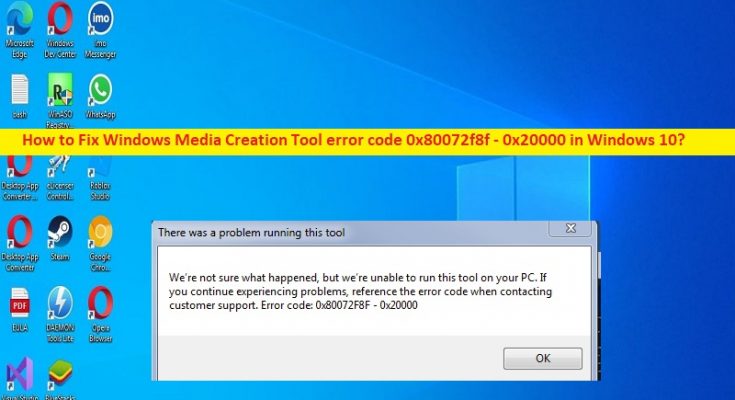¿Qué es el “código de error de la herramienta de creación de Windows Media 0x80072f8f – 0x20000”?
En este artículo, vamos a discutir cómo reparar el código de error de la herramienta de creación de Windows Media 0x80072f8f – 0x20000. Se le proporcionan pasos/métodos sencillos para resolver el problema. Comencemos la discusión.
‘Código de error de la herramienta de creación de Windows Media 0x80072f8f – 0x20000’:
‘Herramienta de creación de Windows Media’: la Herramienta de creación de Windows Media proporciona la mejor experiencia de descarga para los clientes que ejecutan Windows 7, 8.1 y Windows 10. Esta herramienta incluye formatos de archivo optimizados para la velocidad de descarga, opciones integradas de creación de medios para USB y DVD, conversión opcional a Formato de archivo ISO. Con esta herramienta para actualizar su PC a Windows 10, tiene una licencia para instalar Windows 10 y está actualizando su PC desde Windows 7 y Windows 8.1.
Sin embargo, varios usuarios informaron que enfrentaron el código de error 0x80072f8f – 0x20000 de la herramienta de creación de Windows Media cuando intentaron actualizar a Windows 10 desde una computadora con Windows 8/7 usando la herramienta de creación de Windows Media. Este problema indica que no puede actualizar su computadora con Windows usando la Herramienta de creación de Windows Media por alguna razón. Aparece el error con un mensaje que dice ‘Hubo un problema al ejecutar esta herramienta. No estamos seguros de lo que sucedió, pero no podemos ejecutar esta herramienta en su PC. Si continúa experimentando problemas, haga referencia al código de error cuando se comunique con el servicio de atención al cliente. Código de error: 0x80072F8F – 0x20000’.
Las posibles razones detrás del problema pueden ser la herramienta de creación de Windows Media que usa el protocolo TLS 1.2 pero el protocolo está deshabilitado de forma predeterminada en Windows 8/7. Este problema puede ocurrir debido a que no se otorgó el permiso requerido a la herramienta de creación de Windows Media, problema con el puerto USB, corrupción en los archivos o el registro del sistema, componentes de actualización de Windows dañados, interferencia del antivirus/cortafuegos y otros problemas. Vamos por la solución.
¿Cómo reparar el código de error de la herramienta de creación de Windows Media 0x80072f8f – 0x20000?
Método 1: corrija el código de error de la herramienta de creación de Windows Media 0x80072f8f – 0x20000 con la ‘Herramienta de reparación de PC’
La ‘Herramienta de reparación de PC’ es una forma fácil y rápida de encontrar y reparar errores BSOD, errores EXE, problemas con programas/aplicaciones, infecciones de malware o virus en la computadora, archivos del sistema o problemas de registro y otros problemas del sistema con solo unos pocos clics.
Método 2: Ejecute la Herramienta de creación de Windows Media como administrador
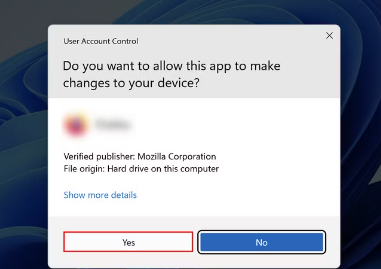
Puede proporcionar permiso de administrador a la Herramienta de creación de Windows Media para solucionarlo.
Paso 1: busque y haga clic con el botón derecho en el ejecutable/icono de la Herramienta de creación de Windows Media,
Paso 2: seleccione ‘Ejecutar como administrador’ para ejecutar la herramienta como administrador y luego verifique si el problema está resuelto.
Método 3: use un puerto USB diferente
Este problema puede ocurrir debido al puerto USB de la facultad. Puede solucionar el problema cambiando a otro puerto USB y verificando si funciona para resolver el problema.
Método 4: corrija el código de error de la herramienta de creación de Windows Media 0x80072f8f – 0x20000 usando el “Editor de registro”
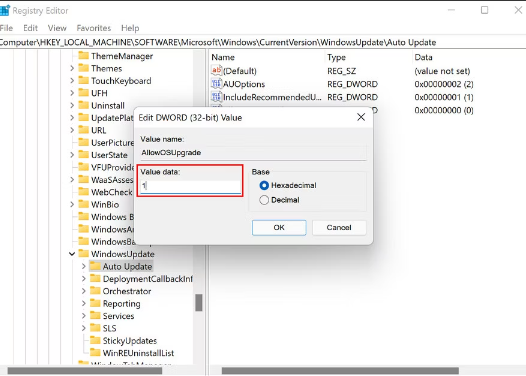
Paso 1: abra la aplicación ‘Registry Editor’ en una PC con Windows a través del cuadro de búsqueda de Windows y vaya a la siguiente ruta
Computadora\HKEY_LOCAL_MACHINE\SOFTWARE\Microsoft\Windows\CurrentVersion\WindowsUpdate\Auto Update
Paso 2: haga clic con el botón derecho en el espacio vacío en el panel derecho y seleccione ‘Nuevo> Valor DWORD (32 bits)’, y nombre el valor como ‘AllowOSUpgrade’
Paso 3: haga doble clic en el valor recién creado para editarlo, establezca sus datos de valor en ‘1’ y presione el botón ‘Aceptar’ para guardar los cambios. Una vez hecho esto, reinicie su computadora y verifique si el problema está resuelto.
Método 5: eliminar el contenido de la carpeta de distribución de software
Paso 1: Abra el ‘Explorador de archivos’ en una PC con Windows y vaya a la ruta ‘C:\Windows\SoftwareDistribution\Download’
Paso 2: seleccione todos los contenidos dentro de la carpeta de descarga y elimínelos
Paso 3: Una vez eliminado, presione las teclas ‘Windows + R’ en el teclado, escriba ‘wuauclt.exe /updatenow’ en la ventana ‘Ejecutar’ y presione el botón ‘Aceptar’. Una vez hecho esto, reinicie su computadora y verifique si el problema está resuelto.
Método 6: habilite los servicios relevantes
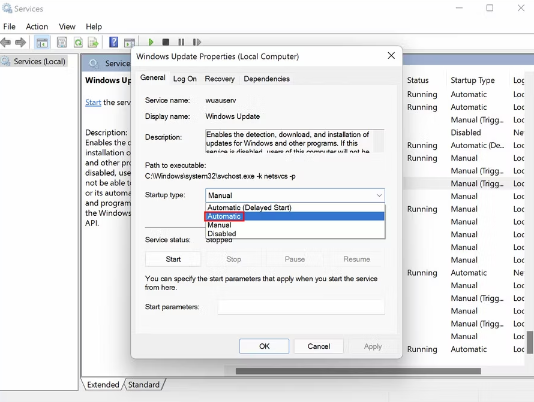
Paso 1: abra la aplicación ‘Servicios’ en una PC con Windows a través del cuadro de búsqueda de Windows y busque los siguientes servicios.
actualizacion de Windows
Servicio de Transferencia Inteligente de Fondo
Servidor
Puesto de trabajo
Ayudante TCP/IP NetBIOS
Módulos de codificación IKE y AuthIP IPsec
Paso 2: haga clic con el botón derecho en cada uno de los servicios mencionados anteriormente en la lista y seleccione “Propiedades”. Seleccione ‘Automático’ en el menú desplegable ‘Tipo de inicio’ y presione ‘Iniciar’ en la sección ‘Estado del servicio’, y luego presione el botón ‘Aplicar> Aceptar’ para guardar los cambios. Repita los mismos pasos para todos los servicios mencionados. Una vez hecho esto, reinicie su computadora y verifique si funciona para usted.
Método 7: deshabilite el antivirus/cortafuegos
Este problema puede ocurrir debido a la interferencia del programa antivirus/firewall instalado en la computadora. Puede desinstalar o deshabilitar su programa antivirus/firewall instalado en la computadora para solucionar el problema y verificar si se resolvió.
Conclusión
Espero que esta publicación te haya ayudado sobre cómo arreglar la creación de Windows Media para ol código de error 0x80072f8f – 0x20000 con formas fáciles. Puede leer y seguir nuestras instrucciones para hacerlo. Eso es todo. Para cualquier sugerencia o consulta, escriba en el cuadro de comentarios a continuación.